เพราะการติดตั้งที่จะง่ายแสนจะง่าย เพียงแค่เสียบสาย LAN เข้ากับ ADSL Router และ ใช้ Application บนมือถือ ถ่ายรูป QRCode อยู่ส่วนท้ายของกล้อง
ก็จะเจอกล้องพร้อมใช้งาน ใช้เวลาไม่เกิน 3 นาที ก็ติดตั้งสำเร็จแล้ว
แต่หากเอามาใช้กับ องค์กรที่มีระบบ รักษาความปลอดภัยสูง มี Firewall และมีระบบยืนยันตัวตนแล้ว มันเป็นเรื่องที่ยากมาก สำหรับเจ้า IP Camera กล้องวงจรปิดดูผ่านมือถือ
เพราะมันใช้ Application ของมันเอง ในการติดต่อสื่อสารของกล้อง และ Application จึงลองโหลด Application แล้วลองเสียบกล้อง และค้นหากล้องตามคู่มือดู
ปรากฏว่า มันวิ่งไปที่ App Server ของมัน ที่อยู่บน cloud amazon.com แล้วค่อย แล้วค่อยกลับมาหา IP Camera ตามรูป
จึงจำเป็นต้อง ทำให้เจ้า IP Camera ออก Internet ได้ก่อนเป็นอันดับแรก ถึงจะให้ Application ติดต่อกับกล้องได้ก่อน
อันดับแรก เสียบ สาย LAN เข้ากับระบบ และใช้ VLAN ที่มี DHCP แจก แล้วหา Mac Address จาก Port ที่เสียบอยู่ ให้เสียบไว้สักพัก ปล่อยให้ Switch learnning Mac Address ก่อนครับ
แล้วจึงใช้คำสั่ง show mac-address-table เพื่อดูค่า ของ Mac Address
 |
| การหา Mac Address จาก Switch Layer2 |
เมื่อได้ Mac Address มาแล้ว สิ่งที่ต้องทำต่อไปคือ Fix IP Address ให้กับเจ้ากล้อง IP Camera ตัวนี้
โดยใช้ DHCP Server เป็นตัวกำหนดที่ไฟล์ /etc/dhcp/dhcpd.conf (ใช้ Linux Ubuntu เป็น Server DHCP)
 |
| การหา Mac Address จาก DHCP Server |
 |
| การหา Mac Address จาก DHCP Server |
#Host IP Camera
host cam_ip77 {
hardware ethernet 48:02:2c:60:14:67;
fixed-address 10.3.0.77;
option routers 10.3.0.1;
option domain-name-servers 8.8.8.8;
}
เมื่อใส่เสร็จแล้ว สั่ง /etc/init.d/isc-dhcp-server restart เพื่อ Restart Service DHCP
จากนั้นให้ถอดสาย LAN ที่เสียบกับกล้อง ออก แล้วเสียบเข้าไปใหม่ ก็จะได้ IP Address ให้กับเจ้ากล้อง IP Camera
และนำ IP Address ของกล้อง IP Camera Bypass Authentication และ Bypass ที่ Firewall ของระบบ
แล้วลองทดสอบ Application ของ กล้อง IP Camera ดู ว่ามันเชื่อมต่อได้แล้ว

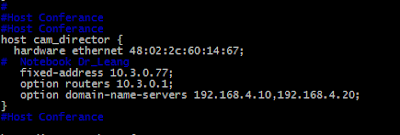

ไม่มีความคิดเห็น:
แสดงความคิดเห็น